Ar nešiojamasis kompiuteris gali paskirstyti „Wi-Fi“ be maršrutizatoriaus? Ko tam reikia ir kaip sukonfigūruoti?
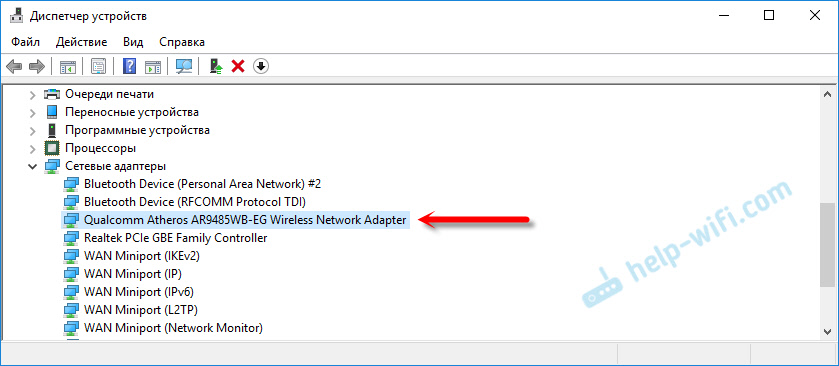
- 2107
- 607
- Percy Olson
Ar nešiojamasis kompiuteris gali paskirstyti „Wi-Fi“ be maršrutizatoriaus? Ko tam reikia ir kaip sukonfigūruoti?
Taip galbūt! Tačiau yra daugybė niuansų ir nesuprantamų momentų, apie kuriuos kalbėsiu šiame straipsnyje. Žemiau rasite išsamų atsakymą į klausimą: „Ar nešiojamasis kompiuteris gali paskirstyti„ Wi-Fi “?". Kadangi jau parašiau daug išsamios instrukcijos šia tema, rašydamas straipsnį pateiksiu nuorodas į išsamias instrukcijas, kurias galite sukonfigūruoti interneto platinimu „Wi-Fi“ iš savo nešiojamojo kompiuterio ar nejudančio kompiuterio.
Tiems, kurie domisi, kaip tai veikia. Keletas žodžių apie pačią technologiją ir kaip viskas įgyvendinama. Siekdama kažkaip išplėsti „Wi-Fi Wireless Technology“ funkcionalumą, „Microsoft“ sukūrė virtualią „WiFi“ technologiją. Tai yra toks programinės įrangos apvalkalas (iš tikrųjų tik programa, įmontuota į „Windows“), kuri gali sukurti virtualius „Wi-Fi“ adapterius. Čia yra vienas fizinis adapteris arba „Wi-Fi“ modulis (kitaip tariant, mokestis) nešiojamame kompiuteryje ar kompiuteryje). Ir šis adapteris gali, pavyzdžiui, gali prisijungti tik prie „Wi-Fi“ tinklų. Ir dėl virtualios „WiFi“ technologijos „Windows“ turi galimybę sukurti virtualų „Wi-Fi“ adapterį, kuris veiks, nepaisant pagrindinio (su skirtingais nustatymais). Pavyzdžiui, vienas priima „Wi-Fi“, o antrasis-. Štai kaip viskas veikia. Tai yra virtuali „WiFi“ technologija, leidžianti platinti „Wi-Fi“ iš nešiojamojo kompiuterio be maršrutizatoriaus.
Pradedant nuo „Windows 7“, buvo galima paprasčiau paleisti virtualią prieigos tašką (naudojant tam tikras komandas). Viskas, ko reikia. Kaip rodo praktika, su tuo nėra problemų. Nors retais atvejais, kai neįmanoma pradėti virtualios prieigos taško, vairuotojo atnaujinimas gali padėti.
Nepaisant to, kad internetas gali būti paskirstytas jūsų įrenginiams iš nešiojamojo kompiuterio ar kompiuterio, šis „Wi-Fi“ tinklo organizavimo būdas niekada nepakeis tikrojo maršrutizatoriaus. Naudojant maršrutizatorių, viskas yra daug paprastesnė, patikimesnė ir stabilesnė. Daug daugiau galimybių ir funkcijų. Virtualus „Wi-Fi“ tinklas gali būti naudojamas laikinai, kartais, tačiau ne visai teisingai, atsižvelgiant į šį metodą kaip visišką maršrutizatoriaus pakeitimą. Geriau nusipirkti pigiausią maršrutizatorių (skaitykite daugiau apie pasirinkimą šiame straipsnyje). Taigi bus geriau, patikėk manimi.Kaip jau rašiau aukščiau, virtuali „WiFi“ technologija yra integruota į „Windows 7“ operacinę sistemą (išskyrus pradinę versiją), „Windows 8“ ir, žinoma, „Windows 10“. Beje, dešimtoje versijoje jau buvo apvalkalas, skirtas dirbti su šia funkcija, kuri vadinama „Mobile Hotspot“. Mes grįšime prie to.
Ko reikia „Wi-Fi“ paskirstymui iš nešiojamojo kompiuterio?
Nieko ypatingo. Nešiojamasis kompiuteris su įmontuotu darbuotojo „Wi-Fi“ moduliu (jis yra kiekviename modelyje) arba nejudantis kompiuteris su vidiniu ar išoriniu „Wi-Fi“ adapteriu. Aš čia rašiau apie juos. Akivaizdu, kad jis turėtų būti prijungtas prie interneto. Kabeliu arba per USB modemą. Taip pat įmanoma naudoti nešiojamąjį kompiuterį kaip REIPS (stiprintuvą). Tai reiškia, kad jis priims internetą naudodamas „Wi-Fi“ ir paskirs jį jau kito belaidžio tinklo pavidalu.
Vairuotojas turėtų būti įdiegtas į „Wi-Fi“ tvarkyklę. Tai yra, pats adapteris turėtų būti rodomas įrenginio dispečeryje. „Wi-Fi“ turėtų veikti. Kaip patikrinti? Įrenginio dispečeryje, skirtuke „Tinklo adapteriai“, turėtų būti adapteris, kurio vardu yra „Wireless“, „Wi-Fi“, „802.11 "arba" wlan ".
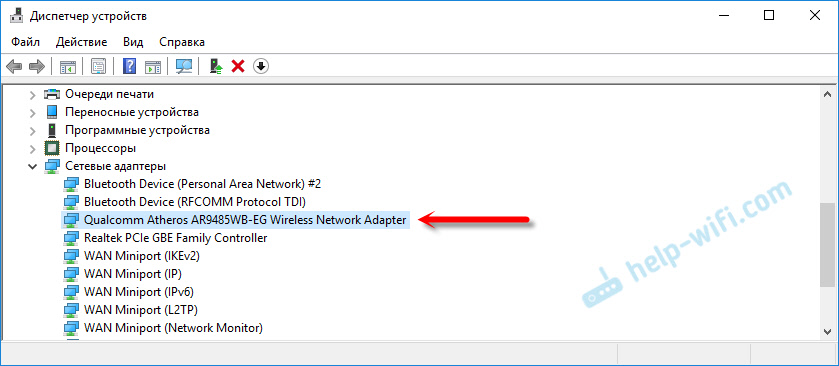
Ir tinklo jungtyse „Windows 10“ turėtų būti adapteris „Belaidžio tinklo ryšys“ arba „Belaidis tinklas“.

Jei nustatymuose neturite šių adapterių, įdiekite tvarkyklę. Atsisiųskite tvarkyklę iš oficialios nešiojamojo kompiuterio gamintojo svetainės arba patį adapterį. Ir tik dėl jo modelio ir įdiegtos „Windows“ versijos. Straipsnis apie „WiS-Fi“ adapterio diegimą „Windows 7“ ir atskiros instrukcijos, kaip įdiegti tvarkyklę „Windows 10“, gali būti naudinga.
Naudinga informacija šia tema yra straipsnyje: „Wi-Fi“ paskirstymo „Wi-Fi“ tvarkyklė.
Bet tai dar ne viskas. Galite patikrinti, ar „Softap“ tvarkyklė palaiko. Virtualios prieigos taško paleidimas. Ko turime platinti internete „Wi-Fi“ tinkle iš nešiojamojo kompiuterio.
Norėdami tai padaryti, administratoriaus vardu turite atlikti šią komandą komandinėje eilutėje: administratoriaus vardu:
„Netsh Wlan Show“ vairuotojaiRezultatas turėtų būti toks („vietos palaikymas“ - „Taip“):

Jei ten neturite „ne“, patariu pabandyti paleisti prieigos tašką. Jei tai nepavyksta, atnaujinkite tvarkyklę.
„Windows 10“ dažnai nurodo „esančio tinklo palaikymą“ - „Ne“, tačiau tuo pat metu nešiojamasis kompiuteris puikiai išleidžia internetą per mobilųjį viešosios interneto prieigos tašką.Ko būtina platinti „Wi-Fi“ tinklą, sužinojome, kad galite pradėti kurti ir pradėti paties prieigos tašką.
Kaip paleisti prieigos tašką ir platinti internetą be maršrutizatoriaus?
Yra trys būdai:
- Naudojant komandas, kuriuos reikia atlikti komandų eilutėje. Tai yra universalus būdas, kuris veikia „Windows 10“, „Windows 8“ ir „Windows 7“. Komandos yra tos pačios. Daugeliu atvejų geriau naudoti šią konkrečią variantą. Iš minusų: sunku tai išsiaiškinti (pagal mano instrukcijas - tai lengva) ir kiekvieną kartą reikia atidaryti eilutės komandą, kad būtų galima paleisti paskirstymą. Bet čia yra sprendimas. Aš jums pasakysiu toliau straipsnyje.
- Per ypatingą, Trečiosios --partijos programos. Yra daug nemokamų ir mokamų programinės įrangos programų. Visos šios programos yra tik apvalkalas ir vykdykite tas pačias komandas, kurias galima vykdyti per komandinę eilutę. Tiesiog programose tai galima padaryti paspaudus mygtukus. Nėra reta, kad su jomis kyla daug problemų. Ir jei jūs negalite pradėti virtualiojo tinklo per komandinę eilutę, greičiausiai jis neveiks per programą.
- Per mobilią karštą vietą. Tik „Windows 10“. Tai yra atskira parametrų funkcija, su kuria galite platinti internetą keliais paspaudimais. Jei turite „Windows 10“ ir internetas nėra per PPPOE, tada aš rekomenduoju šią parinktį.
Dabar daugiau informacijos:
Universalus metodas: per komandinę eilutę
Tinka visoms „Windows“ operacinėms sistemoms. Administratoriaus vardu turite paleisti komandinę eilutę. Norėdami valdyti „Wi-Fi“ virtualios prieigos tašką, mums reikia tik trijų komandų:
NetSH wlan set hostedNetwork režimas = leisti - kur „mywi-fi“ yra tinklo pavadinimas, o „1111111“ yra slaptažodis. Juos galima pakeisti į savo. Šią komandą atliekame tik vieną kartą. Arba kai reikia pakeisti tinklo pavadinimą arba slaptažodį. „Netsh Wlan Start HostedNetwork“ - „Wi-Fi“ tinklo platinimo paleidimas. „Netsh Wlan Stop HostedNetwork“ - Sustabdykite paskirstymą.Kažkas panašaus į tai:
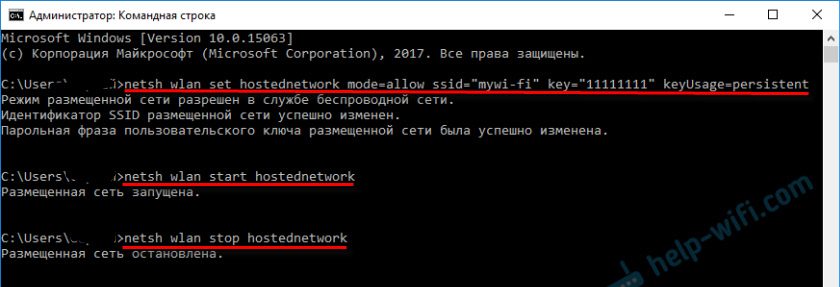
Svarbus taškas:
Pradėję tinklą, turite tikrai atidaryti bendrą prieigą prie interneto ryšio savybių. Priešingu atveju nešiojamasis kompiuteris platins „Wi-Fi“ tinklą, tačiau neturėdamas prieigos prie interneto, arba įrenginiai nebus prijungti prie jo. Kaip tai padaryti, išsamiai parodžiau žemiau esančių nuorodų straipsniuose.Išsamios instrukcijos:
- Kaip paskirstyti „Wi-Fi“ iš nešiojamojo kompiuterio „Windows 10“
- Kaip platinti internetą naudojant „Wi-Fi“ iš nešiojamojo kompiuterio „Windows 7“
- Kaip paskirstyti „Wi-Fi“ iš nešiojamojo kompiuterio, jei internetas per USB modemą (3G/4G)
- Interneto platinimas naudojant „Wi-Fi“ adapterį kompiuteryje su „Windows 10“
- Kaip padaryti „Wi-Fi“ prieigos tašką nešiojamajame kompiuteryje
Pasirinkite sau tinkamesnę instrukciją ir nustatykite.
Problemos ir sprendimai:
- Jie išplatino „Wi-Fi“ iš nešiojamojo kompiuterio, o internetas neveikia „be prieigos prie interneto“
- „Windows“ nebuvo įmanoma paleisti įdėto tinklo (klaida: nebuvo įmanoma paleisti įdėto tinklo. Grupė ar šaltinis nėra tinkamos būklės, kad galėtų atlikti reikiamą operaciją.)
- Problemos, susijusios su bendros prieigos prie interneto „Wi-Fi“, „Windows 10“
Naudingas lustas: Automatinis „Wi-Fi“ paskirstymo paleidimas, kai įjungiamas nešiojamasis kompiuteris.
Per specialias programas
Man niekada nepatiko ši parinktis. Jau lengviau padedant komandoms. Bet metodas yra darbuotojas, todėl galite pabandyti. Aš rekomenduoju šias programas: virtualus maršrutizatorius, perjunkite virtualų maršrutizatorių, „Maryfi“, „Connectify 2016“.

Aš labai išsamiai parašiau apie šias programas straipsnyje: „Wi-Fi“ platinimo programos iš nešiojamojo kompiuterio. Čia rasite išsamias instrukcijas ir visą reikiamą informaciją.
Tai taip pat gali būti naudinga:
- Klaidos sprendimas „Nepavyksta paleisti virtualiojo maršrutizatoriaus plius“ „Virtual Router Plus“ programoje
- Atskiros instrukcijos, kaip nustatyti virtualiojo maršrutizatoriaus programą.
Jie tai suprato.
„Windows 10“ funkcija „Mobilioji viešosios interneto prieiga“
Jei įdiegėte keliolika, tada rekomenduoju šį metodą. Jei galite paleisti. Tiesiog ši „karšta vieta“ vis dar yra tas vaisius 🙂
Jis yra parametruose:

Viskas ten labai paprasta. Bet tik tuo atveju mes turime išsamias instrukcijas:
- „Windows 10“ nustatymai „Mobilioji viešosios interneto prieiga“
- Jei „Windows 10“ „Mobile Hot Spot“ neveikia
- „Hotspot“ nustatymas naudojant „PPPoe Connection“.
Atrodo, kad surinko visus straipsnius. Šios informacijos jums pakaks.
Išvados
Sužinojome, kad beveik kiekvienas nešiojamasis kompiuteris ir kompiuteris gali pasidalyti internetu „Wi-Fi“ tinkle su kitais įrenginiais. Tam reikia tik sukonfigūruoto „Wi-Fi“ adapterio. Tuomet pakanka platinimo pradėti vienu iš būdų ir atsižvelgiant į pasirinktą būdą, kaip atidaryti bendrą prieigą prie interneto. Po kurio mūsų nešiojamasis kompiuteris virsta maršrutizatoriumi
Sprendžiant iš kitų straipsnių komentarų, ši funkcija ne visada veikia stabiliai ir be problemų. Viskas veikia. Nors aš naudoju šį būdą tik tada, kai rašau instrukcijas šia tema. Jei yra maršrutizatorius, tada nereikia kankinti nešiojamojo kompiuterio.
Greičiausiai jums liko keletas klausimų. Paklauskite jų komentaruose, nebūkite drovūs 🙂

